グループ
現在登録されているグループの一覧が表示されます。 [名前][アイコン表示][権限][Slackチャンネル]を確認することができます。 グループをクリックするとそのグループの詳細画面に遷移することができます。
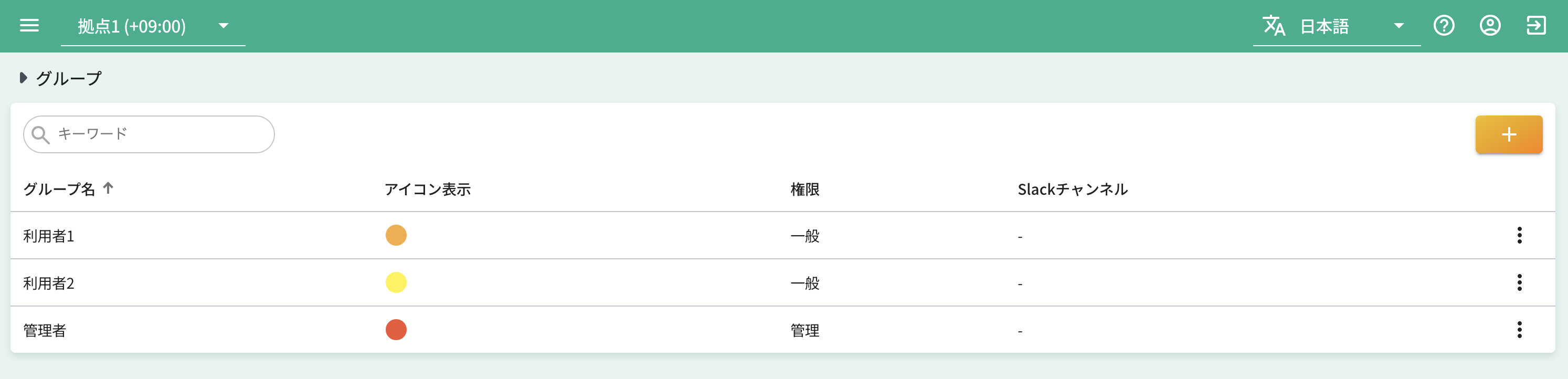
作成
検索欄横の+ボタンをクリックすることでグループを追加することができます。
[名前][表示色][アイコン] [Slackチャンネル][権限]を設定します。
管理権限が付与されたグループに所属するユーザーは管理者機能を使用できます。
完了した後に、作成ボタンをクリックすることでグループを作成できます。
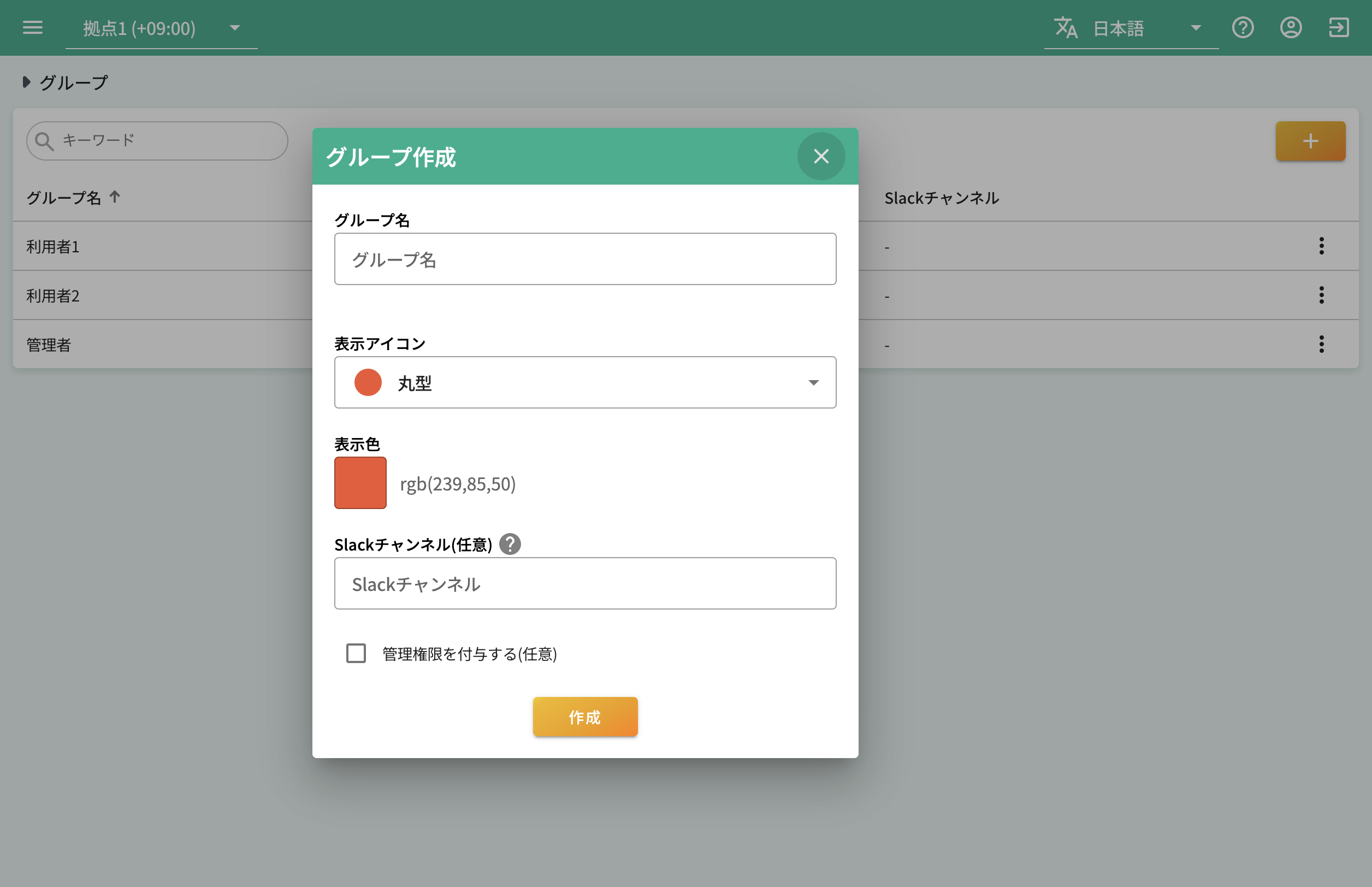
Slackチャンネルの設定手順
-
転倒検知をご利用の場合、以下の手順でSlackチャンネルのURLを発行する必要がございます。
1.Slackにて通知用のチャンネルを作成
2.Slackデスクトップ左上部にあるワークスペース名をクリック→メニューから「ツールと設定」→
「アプリを管理する」→ SlackAppディレクトリに遷移後、右上の「検索」をクリック3.下にスクロールし、フッター(画面下部)に記載の「slackの使い方」>「API」をクリック →
slack apiに遷移後、画面右上の「Your apps」をクリック
4.画面中央の「Create an App」→「From scratch」を選択
5.アプリ名設定ダイアログに以下の項目を入力 → 「Create App」をクリック
- App Name : アプリ名(ご自身で設定可)
- Pick a workspace to develop your app in : 通知を行うワークスペース
6.作成完了後、アプリの管理画面が表示される → 「Incoming Webhooks」を選択
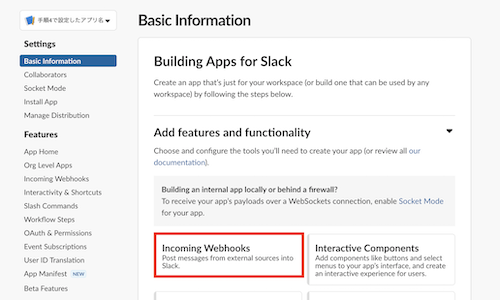
7.画面遷移後、「Activate Incoming Webhooks」をONにする
8.左のメニューバーから「App Home」を選択 → App Display Nameの右側にある「Edit」をクリック
9.表示されたダイアログに以下の項目を入力 → 「Add」をクリック
- Display Name(slack上の表示名):手順4で設定したアプリ名
- Default username:このアプリの参照時に使用するユーザ名(ご自身で設定可)
10.画面上部に「Bot user added!」が表示されることを確認
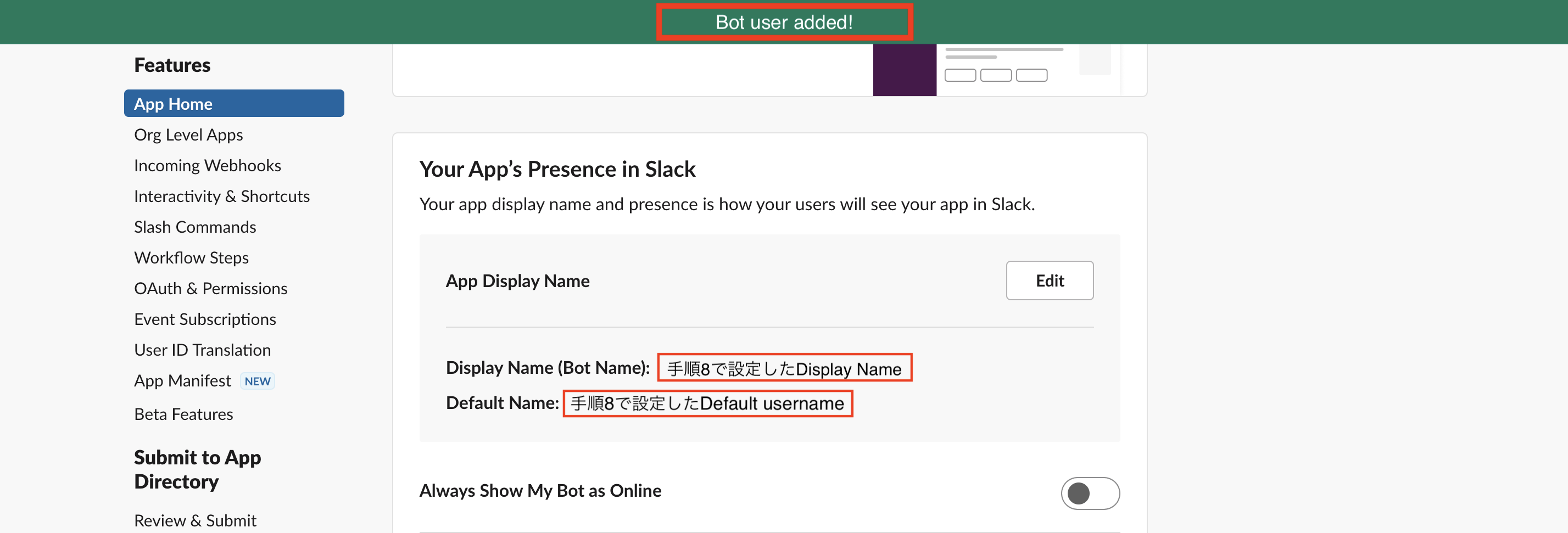
11.左のメニューバーから「Incoming Webhooks」を選択 → 下にスクロール →
「Add New Webhook to Workspace」をクリック12.通知するチャンネルを選択 → 「許可する」をクリック
13.表示されているWebhook URLをコピーし、Slackチャンネル欄に貼り付ける
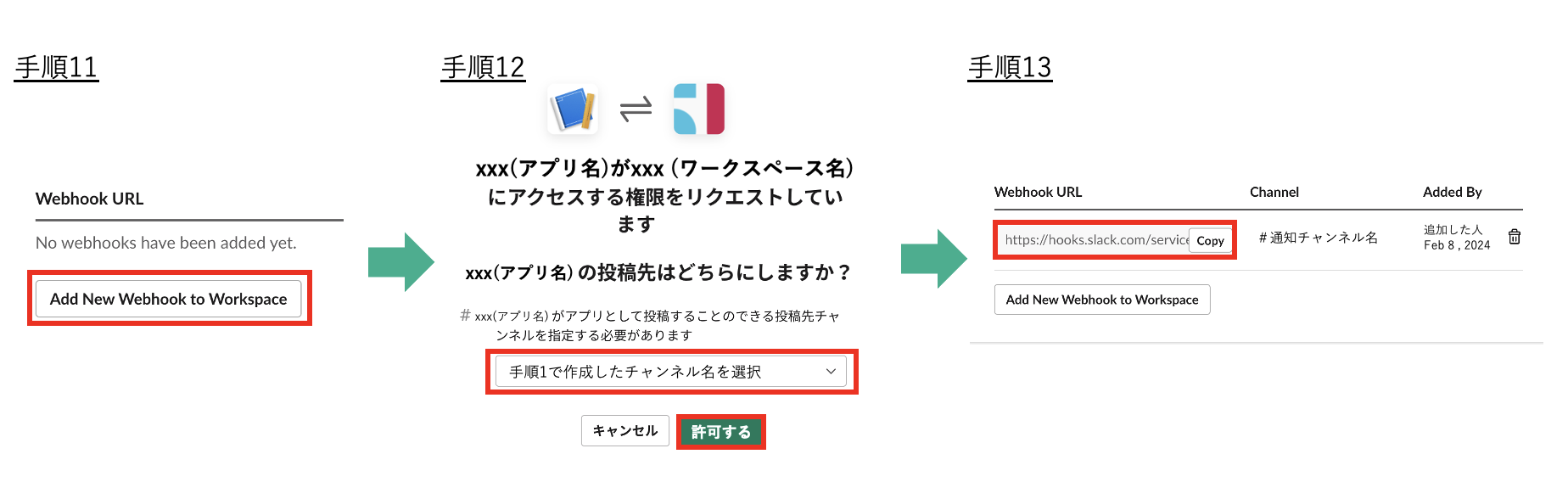
削除
グループ一覧で削除したいユーザーの右端の編集ボタン[...]をクリックし、削除を選択することで確認画面が表示され削除ボタンをクリックすることでグループを削除できます。
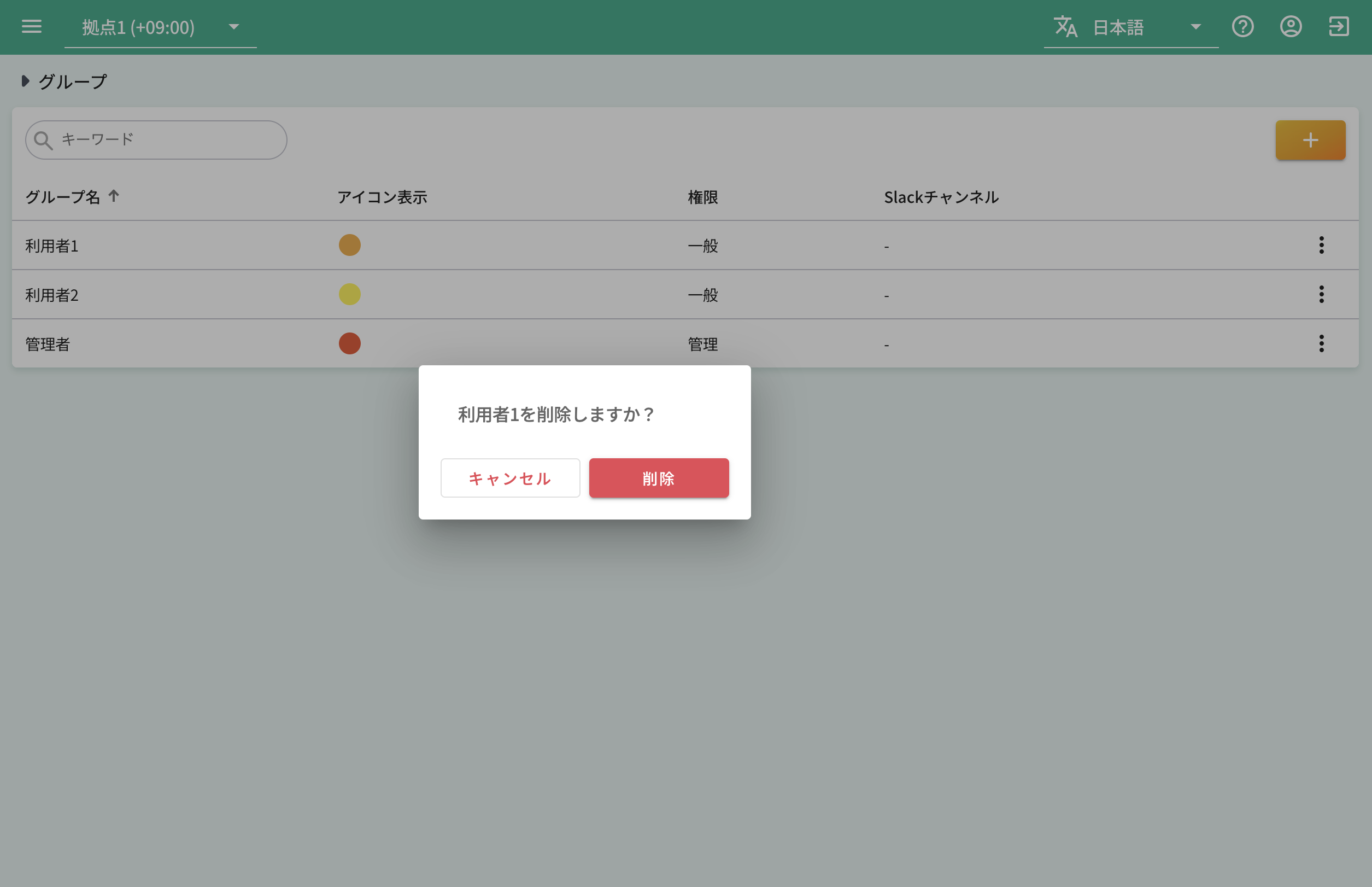
グループにユーザーが所属している場合は削除することはできません。
詳細
[グループ情報][所属しているユーザー][データ閲覧できるユーザー]の確認、編集をする時に使用します。
グループ情報
既存のグループ情報を確認、更新する時に使用します。
[名前][表示色][アイコン][Slackチャンネル][管理権限設定]を編集することができます。
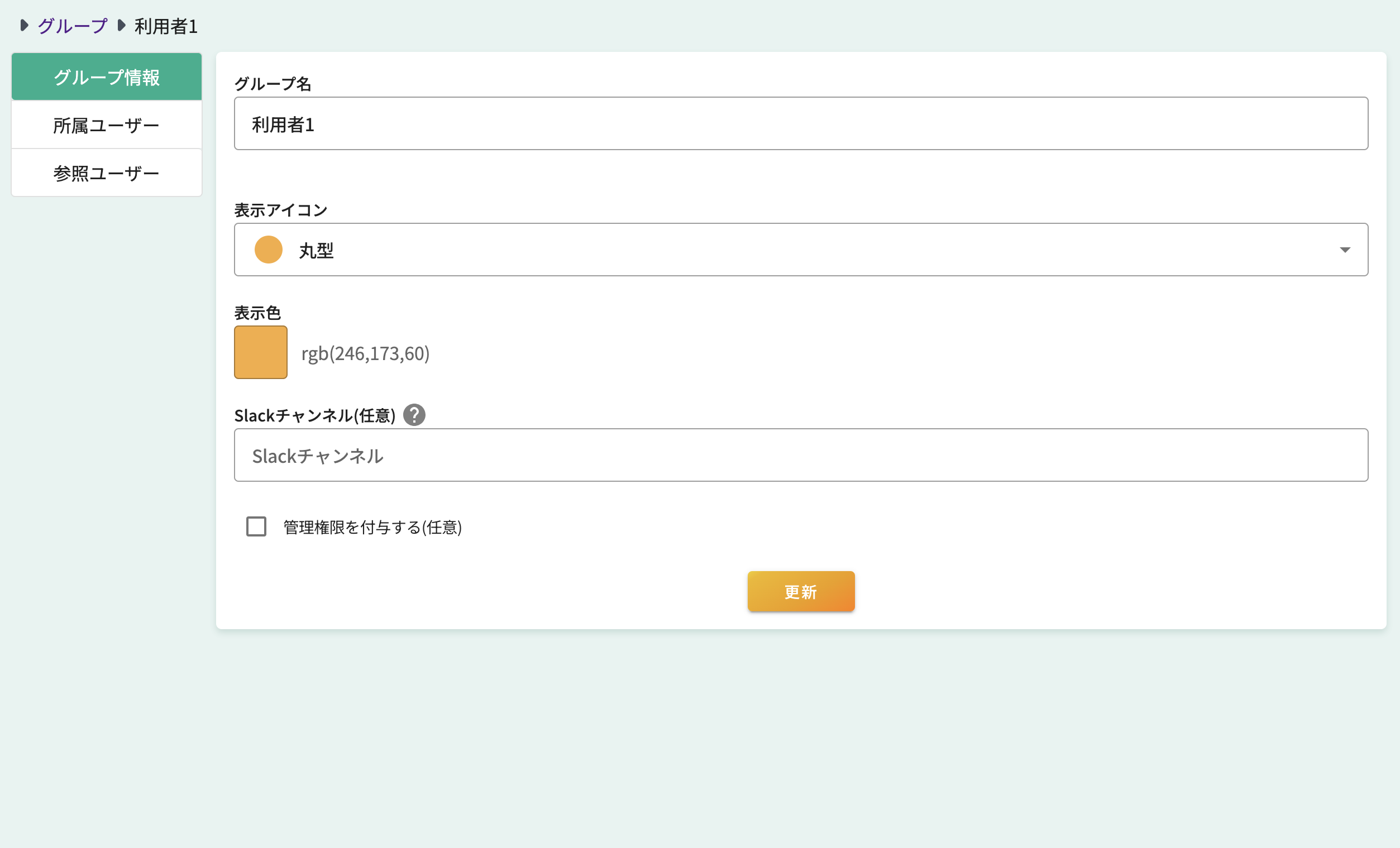
所属しているユーザー
グループに所属しているユーザーリストが表示されます。
ユーザーをクリックすることでユーザー詳細に遷移することができます。
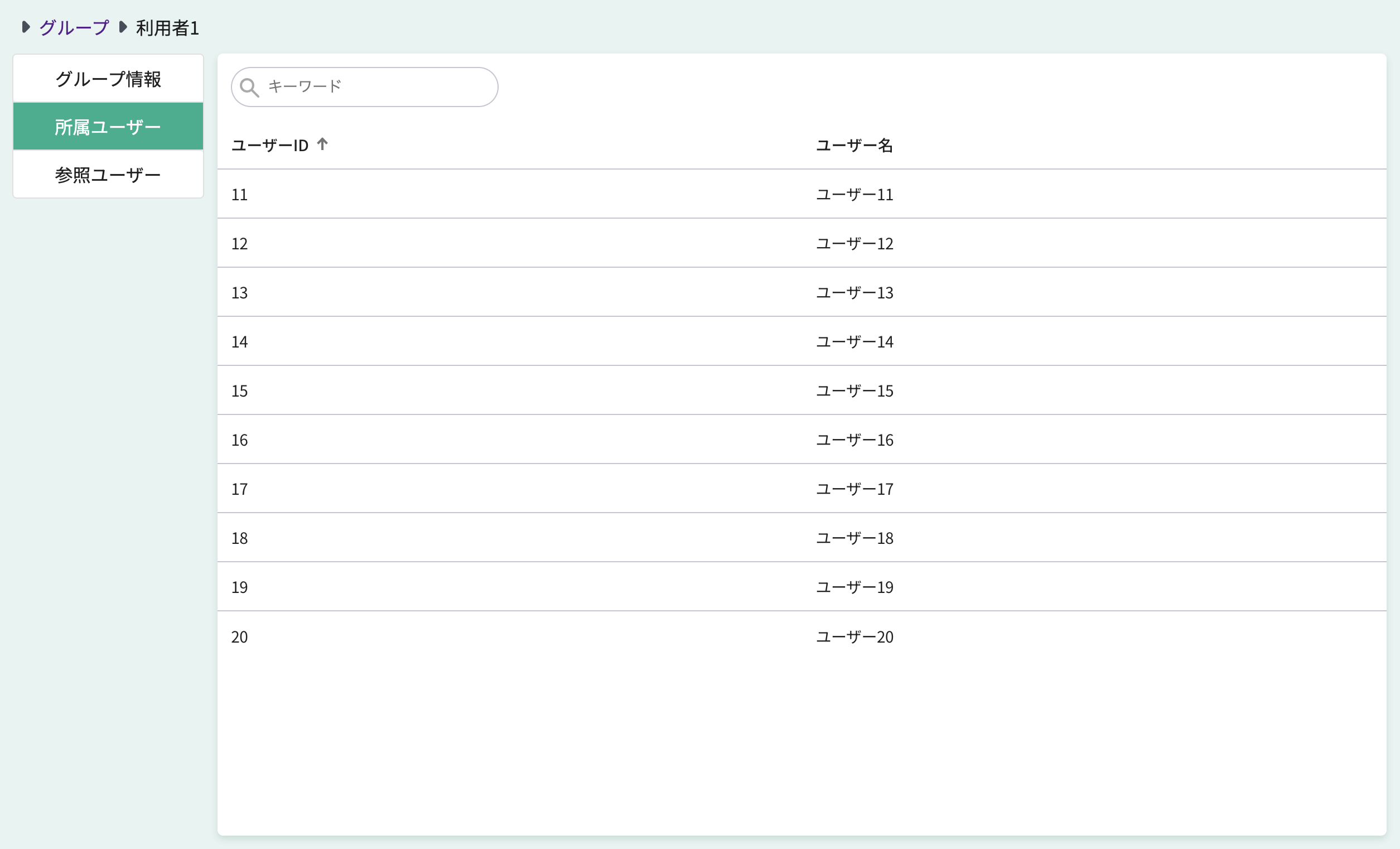
データ閲覧できるユーザー
現在登録されているユーザーのリストが表示されます。
チェックが付いているユーザーにそのグループのデータを閲覧できる権限を付与します。
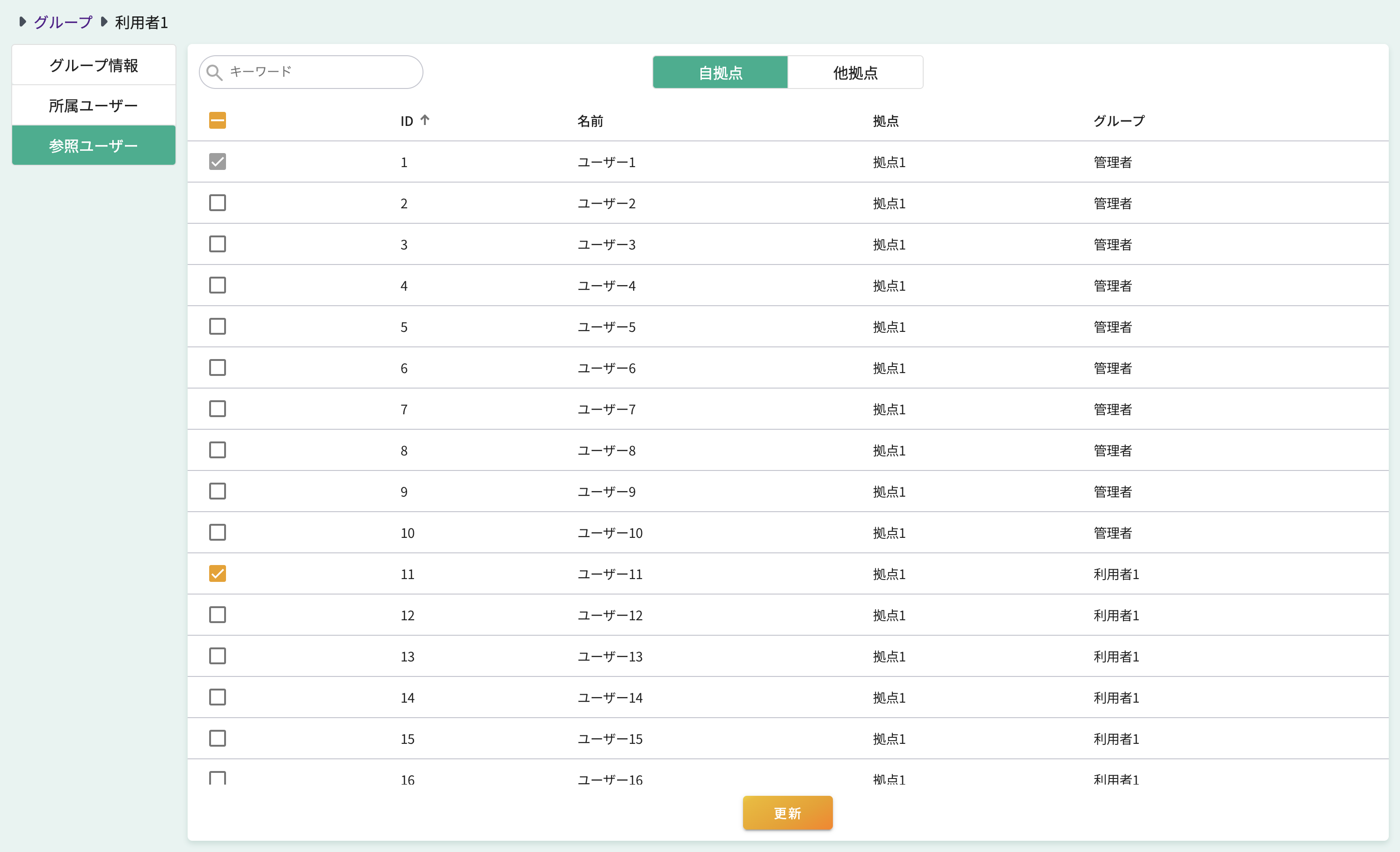
ログインしているユーザーの参照権限は変更できません。